- 在“ 管理”管理菜单中,导航到“ 外观” (管理员/外观)。
-
在已安装的主题下,您会发现Bartik被列为默认主题。在Bartik(默认主题)下,单击“设置”。
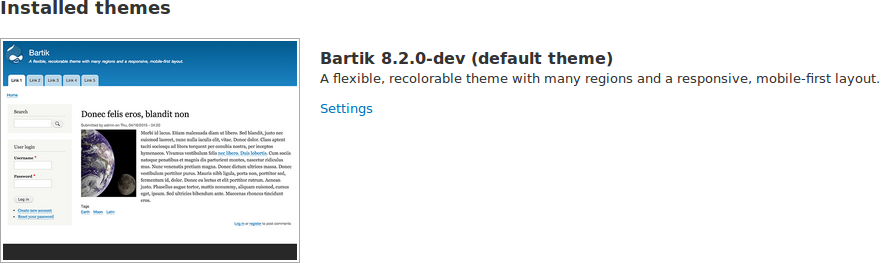
-
在“ 颜色方案”下,单击每个颜色构建框内部,然后键入要添加的正确颜色代码。例如,使用以下颜色:
区域 颜色 标题背景顶部
#7db84a(绿色)
标题背景底部
#2a3524(深绿色)
主要背景
#ffffff(白色)
边栏背景
#f8bc65(浅橙色)
侧边栏边框
#e96b3c(橙色)
页脚背景
#2a3524(深绿色)
标题和口号
#ffffff(白色)
文字颜色
#000000(黑色)
链接颜色
#2a3524(深绿色)
注意:您也可以使用右侧的色轮选择您选择的颜色。将为您添加Web颜色代码。
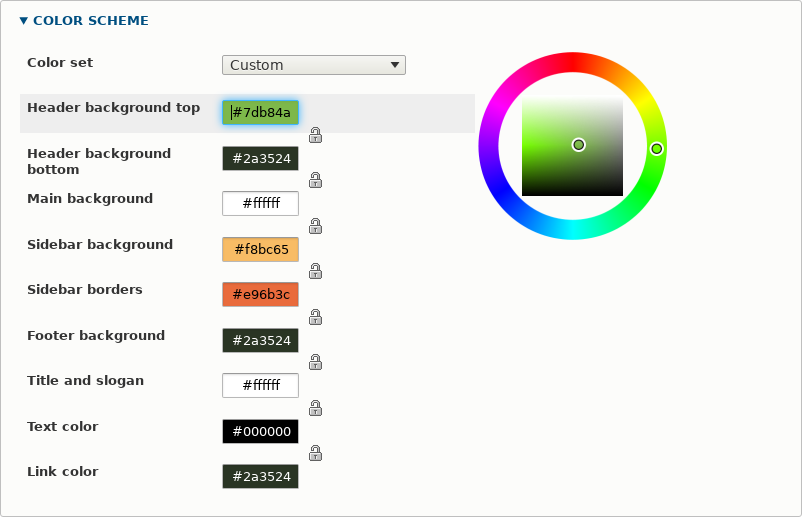
-
在徽标图像下,取消选中使用主题提供的徽标。
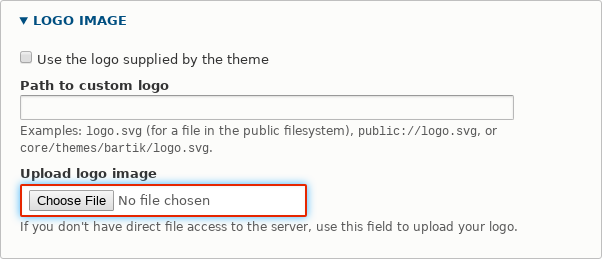
-
在“ 上传徽标图片”下,找到徽标文件并将其上传到您的网站。注意:您还可以在外观 > 设置(管理员/外观/设置)下为所有主题设置通用徽标 。主题的自定义徽标将覆盖通用徽标。
选择要上载的文件后,您将在浏览器的“选择文件”或“ 浏览”按钮旁边看到其文件名。
-
要保存更改并查看网站上的更新颜色和徽标,请单击页面底部的保存配置。
注意:在“ 配色方案”下,有一个“ 预览”部分,其中显示了使用新设置查看网站外观的示例。
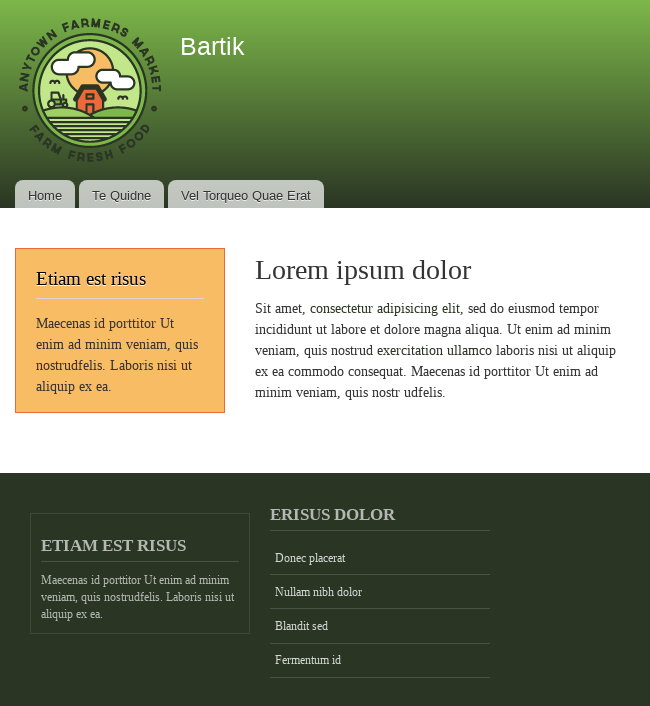
-
单击工具栏中的返回站点或主页以验证您是否更新了网站的核心Bartik主题设置。
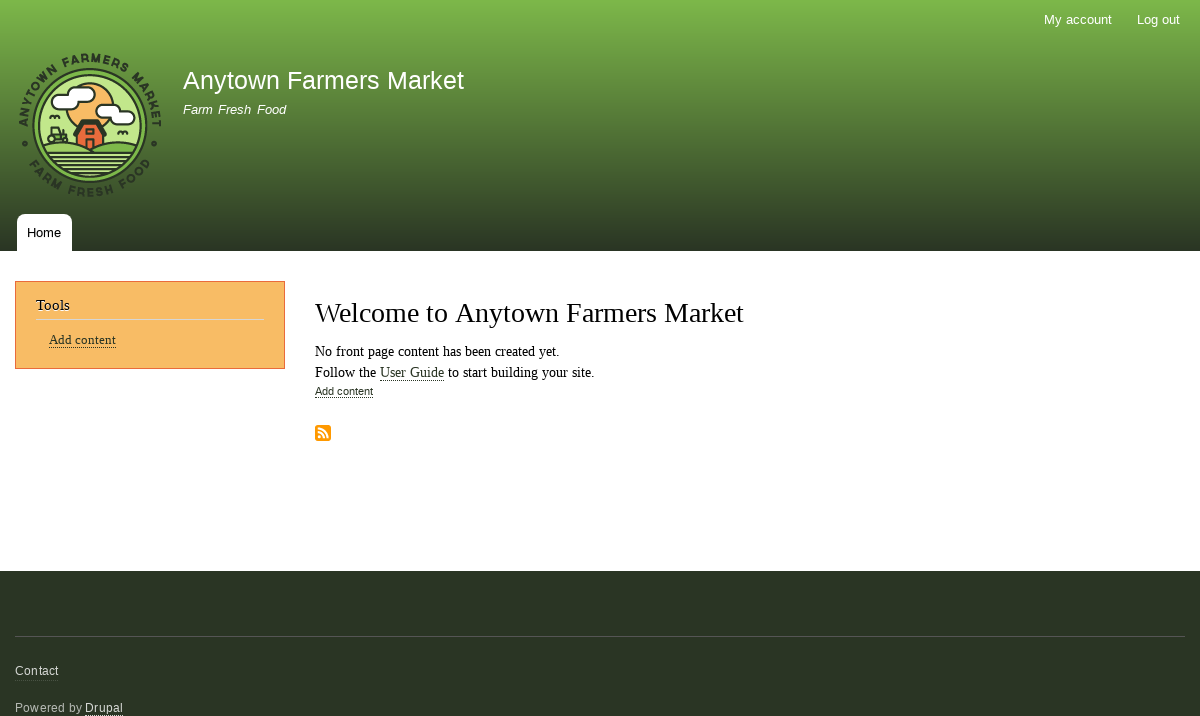
- 第11.4节“寻找主题”
- 第11.5节“从Drupal.org下载和安装主题”
- 如果您在站点中没有看到这些更改的影响,则可能需要清除缓存。请参见第12.2节“清除缓存”。
评论